Colecciones - Organiza tus informes y datos
Las colecciones en PyQueryHub son la forma principal de organizar tus informes, controlar el acceso y estructurar tus proyectos de análisis de datos. Piensa en las colecciones como carpetas que agrupan informes relacionados y que además proporcionan control de acceso granular para los miembros del equipo y los grupos.
¿Qué son las colecciones?
Las colecciones actúan como contenedores de organización para tus informes y te permiten:
- Agrupar informes relacionados por proyecto, departamento o tema
- Controlar quién puede ver, editar o gestionar conjuntos específicos de informes
- Crear colecciones tanto públicas (compartidas) como privadas
- Gestionar el acceso mediante usuarios individuales o grupos
- Mantener una separación clara entre distintos proyectos o equipos
Tipos de colecciones
Colecciones públicas
Las colecciones públicas se pueden compartir con usuarios o grupos específicos dentro de tu espacio de trabajo:
- Acceso compartido: Otorga acceso a usuarios o grupos específicos con roles de visualizador o editor
- Visibilidad del equipo: Visibles para los miembros del espacio de trabajo a quienes se les haya otorgado acceso
- Colaborativas: Varios usuarios pueden contribuir según el rol asignado
Colecciones privadas
Las colecciones privadas son espacios de trabajo personales para usuarios individuales:
- Acceso personal: Solo accesibles para el propietario de la colección
- Espacio de trabajo individual: Ideal para informes en borrador o análisis personales
- Creación automática: Cada nuevo miembro del equipo obtiene automáticamente una colección privada
Crear colecciones
Crear una colección nueva
- Navega a la página de Colecciones en tu espacio de trabajo
- Haz clic en el botón "Crear colección"
- Proporciona la siguiente información:
- Nombre de la colección: Un nombre descriptivo para tu colección
- Descripción: Descripción opcional que explique el propósito de la colección
- Ícono: Ícono opcional para ayudar a identificar visualmente la colección
Límites de colecciones
- Plan gratuito: Limitado a 1 colección por espacio de trabajo
- Planes de pago: Crea colecciones ilimitadas
- Si alcanzas tu límite de colecciones, tendrás que actualizar tu plan para crear colecciones adicionales
Gestionar el acceso a la colección
Puedes gestionar quién tiene acceso a tus colecciones mediante la interfaz de gestión de accesos:
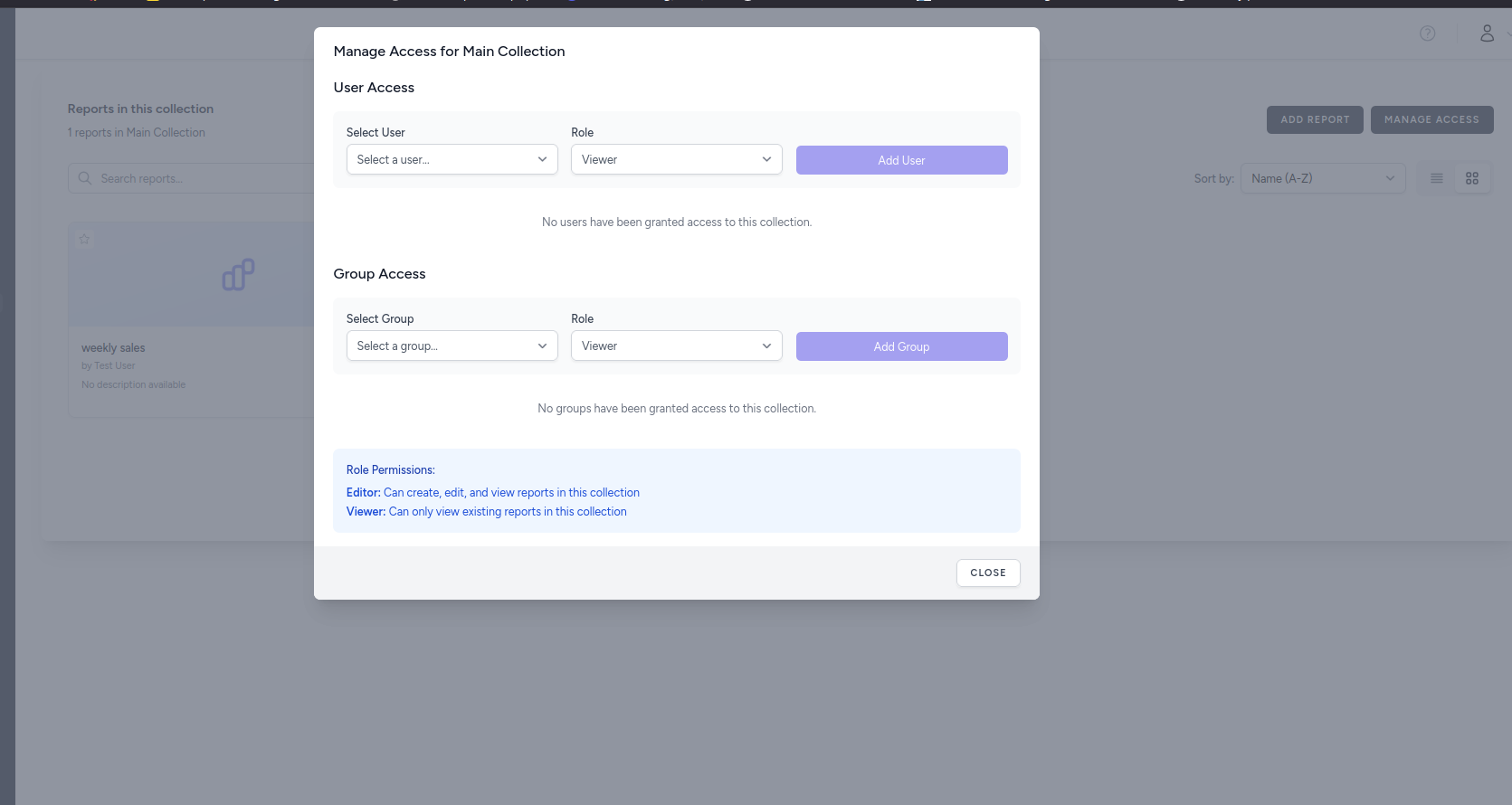
Interfaz de gestión de acceso
Para gestionar el acceso a una colección:
- Navega a tu colección
- Haz clic en el botón "GESTIONAR ACCESO"
- Se abrirá el modal de gestión de acceso mostrando opciones de acceso para usuarios y grupos
Control de acceso de usuarios
La sección de Acceso de usuarios te permite otorgar acceso individual a la colección:
- Seleccionar usuario: Elige entre los miembros del espacio de trabajo usando la lista desplegable
- Asignación de rol: Asigna el rol de Visualizador o Editor
- Agregar usuario: Haz clic en "Agregar usuario" para otorgar acceso
Las colecciones admiten control de acceso basado en roles para usuarios individuales:
Roles disponibles:
- Visualizador: Puede ver los informes de la colección pero no realizar cambios
- Editor: Puede ver, crear, editar y eliminar informes dentro de la colección
Control de acceso por grupos
La sección de Acceso por grupos te permite otorgar acceso a grupos completos de usuarios a la colección:
- Seleccionar grupo: Elige entre los grupos existentes del espacio de trabajo usando la lista desplegable
- Asignación de rol: Asigna el rol de Visualizador o Editor a todo el grupo
- Agregar grupo: Haz clic en "Agregar grupo" para otorgar acceso al grupo
Esto es especialmente útil para:
- Acceso por departamento: Otorga acceso a departamentos completos a las colecciones relevantes
- Equipos de proyecto: Da acceso unificado a sus colecciones a los equipos de proyecto
- Gestión masiva: Gestiona el acceso de varios usuarios a la vez mediante grupos
Permisos por rol
La interfaz explica claramente los permisos de cada rol:
- Editor: Puede crear, editar y ver informes en esta colección
- Visualizador: Solo puede ver los informes existentes en esta colección
Estado del acceso
El modal muestra el estado de acceso actual:
- "No se ha otorgado acceso a ningún usuario para esta colección": Indica que no hay acceso individual configurado
- "No se ha otorgado acceso a ningún grupo para esta colección": Indica que no se ha configurado acceso por grupos
Mejores prácticas de organización de colecciones
Convenciones de nombres
Usa nombres claros y descriptivos que indiquen el propósito de la colección:
Informes de Ventas T4 2024Análisis de Campañas de MarketingPanel de Analítica de ProductoMétricas y KPIs de RR. HH.
Estrategia de acceso
Colecciones públicas:
- Úsalas para proyectos colaborativos que requieran la participación del equipo
- Otorga acceso de editor a los creadores de contenido
- Otorga acceso de visualizador a los interesados y consumidores
Colecciones privadas:
- Úsalas para informes en borrador y análisis experimentales
- Mantén el trabajo sensible o incompleto en privado hasta que esté listo
- Mueve los informes a colecciones públicas cuando estén listos para colaborar
Estructura organizativa
Alinea las colecciones con la estructura de tu negocio:
- Basadas en departamentos: Colecciones para cada departamento (Ventas, Marketing, Ingeniería)
- Basadas en proyectos: Colecciones para iniciativas o campañas específicas
- Basadas en tiempo: Colecciones para informes trimestrales o anuales
- Basadas en funciones: Colecciones para distintos tipos de análisis (KPIs, Pronósticos, Operativo)
Trabajar con informes en colecciones
Añadir informes a las colecciones
- Los informes se crean dentro de una colección específica
- Elige la colección adecuada al crear informes nuevos
- Mueve los informes entre colecciones si cambian las necesidades organizativas
Operaciones a nivel de colección
- Ver todos los informes: Ve todos los informes dentro de una colección organizados por fecha de creación
- Buscar informes: Encuentra informes específicos dentro de colecciones grandes
- Filtrar por creador: Ve informes creados por miembros específicos del equipo
- Marcar informes importantes: Marca informes usados con frecuencia para un acceso rápido
Gestión de colecciones
Editar colecciones
Los propietarios de colecciones y los administradores del espacio de trabajo pueden:
- Actualizar el nombre y la descripción de la colección
- Cambiar los íconos de la colección
- Modificar los permisos de acceso
- Eliminar colecciones (con las advertencias adecuadas sobre los informes contenidos)
Propiedad de la colección
- Creador: El usuario que creó la colección se convierte en el propietario inicial
- Propietarios del espacio de trabajo: Tienen acceso completo a todas las colecciones del espacio de trabajo
- Transferir propiedad: La propiedad puede transferirse entre miembros del espacio de trabajo
Eliminar colecciones
Importante: Eliminar una colección borrará permanentemente todos los informes que contiene.
Antes de eliminar:
- Revisa todos los informes de la colección
- Mueve los informes importantes a otras colecciones
- Confirma con los miembros del equipo que tengan acceso
- Ten en cuenta que esta acción no se puede deshacer
Integración con el espacio de trabajo
Acceso a la colección y roles de usuario
- Administradores del espacio de trabajo: Tienen acceso a todas las colecciones
- Miembros del espacio de trabajo: Solo ven las colecciones a las que se les ha otorgado acceso
- Herencia de roles: Los roles del espacio de trabajo no otorgan acceso a colecciones automáticamente
Colecciones y grupos
- Crea grupos basados en equipos, departamentos o proyectos
- Otorga acceso por grupos a las colecciones relevantes
- Simplifica la gestión de permisos en múltiples colecciones
- Gestiona automáticamente el acceso para nuevos miembros del equipo
Colecciones privadas para usuarios nuevos
Cuando nuevos usuarios se unen a tu espacio de trabajo:
- Se crea automáticamente una colección privada para ellos
- Proporciona un espacio inmediato para trabajo personal y aprendizaje
- Se puede usar para redactar informes antes de compartirlos públicamente
Seguridad y buenas prácticas
Mejores prácticas de control de acceso
- Principio de mínimo privilegio: Otorga el acceso mínimo necesario
- Auditorías regulares: Revisa periódicamente los permisos de acceso a colecciones
- Adecuación de roles: Usa rol de visualizador para interesados y de editor para contribuidores
- Gestión por grupos: Usa grupos para una gestión de accesos escalable
Seguridad de los datos
- Las colecciones privadas garantizan que el trabajo sensible se mantenga confidencial
- El acceso a colecciones públicas está restringido solo a miembros del espacio de trabajo
- Todo el acceso a colecciones se registra y es auditable
- Las colecciones e informes eliminados se eliminan de forma permanente
Guías de colaboración
- Usa descripciones claras de colección para establecer expectativas
- Establece convenciones de nombres para los informes dentro de las colecciones
- Comunica el propósito de las colecciones a los miembros del equipo
- Limpia regularmente colecciones obsoletas o no utilizadas
Solución de problemas de acceso a colecciones
Problemas de acceso comunes
"No puedo ver una colección":
- Verifica si se te ha otorgado acceso a la colección
- Asegúrate de estar en el espacio de trabajo correcto
- Contacta al administrador del espacio de trabajo para obtener acceso
"No puedo editar informes en una colección":
- Verifica que tengas rol de editor en la colección
- Comprueba si la colección es privada de otro usuario
- Confirma que el informe no se haya movido a otra colección
"Límite de colecciones alcanzado":
- Revisa las colecciones actuales y elimina las que no se usen
- Considera consolidar colecciones similares
- Actualiza el plan del espacio de trabajo para colecciones ilimitadas
Para ayuda adicional con las colecciones, contacta a tu administrador del espacio de trabajo o a nuestro equipo de soporte.